पेज ब्रेक लागू करने की तकनीकें
Google डॉक्स हमें चार अद्वितीय तकनीकों की सुविधा प्रदान करता है जिनका उपयोग हम अपने दस्तावेज़ में पेज ब्रेक प्राप्त करने के लिए करते हैं। हम यहां सभी चार तकनीकें सीखेंगे, और ये तकनीकें हैं:
- 'इन्सर्ट' -> 'ब्रेक' -> 'पेज ब्रेक' विकल्प का उपयोग करें
- 'Ctrl+Enter' शॉर्टकट का उपयोग करना
- 'लाइन और पैराग्राफ रिक्ति' का उपयोग -> 'पहले पेज ब्रेक जोड़ें'
- 'प्रारूप' -> 'पंक्ति और अनुच्छेद रिक्ति' -> 'पहले पेज ब्रेक जोड़ें' का उपयोग करना
हमारे दस्तावेज़ में पेज ब्रेक जोड़ने के लिए इन सभी तकनीकों का व्यावहारिक प्रदर्शन मौजूद है।
उदाहरण 1: 'सम्मिलित करें' मेनू विकल्प का उपयोग करना
यहां वह दस्तावेज़ है जिसमें हम पेज ब्रेक जोड़ते हैं। छवि में तीर दिखाता है कि हमें उस बिंदु पर पृष्ठ विराम सम्मिलित करना है। जैसा कि निम्नलिखित छवि में दिखाया गया है, हम अपने कर्सर को उस स्थान पर इंगित करते हैं जहां हमें दस्तावेज़ में पेज ब्रेक जोड़ना होगा।
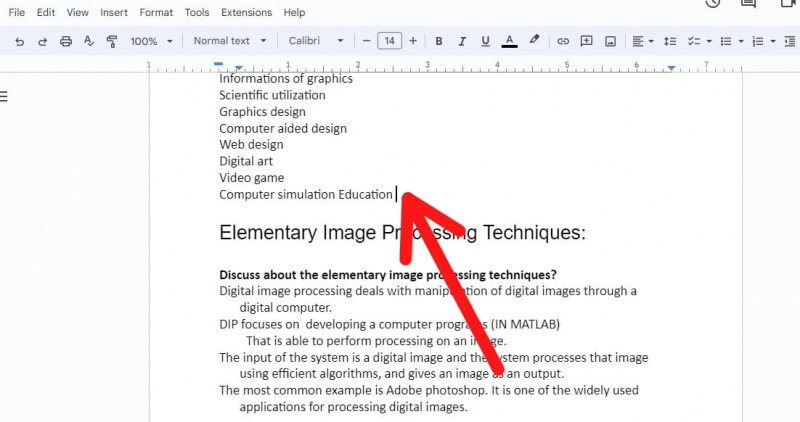
कर्सर को विशिष्ट स्थिति पर इंगित करने के बाद, हम 'इन्सर्ट' मेनू पर दबाते हैं क्योंकि हमें यहां पेज ब्रेक डालना है। इस मेनू में कई प्रविष्टि विकल्प हैं।
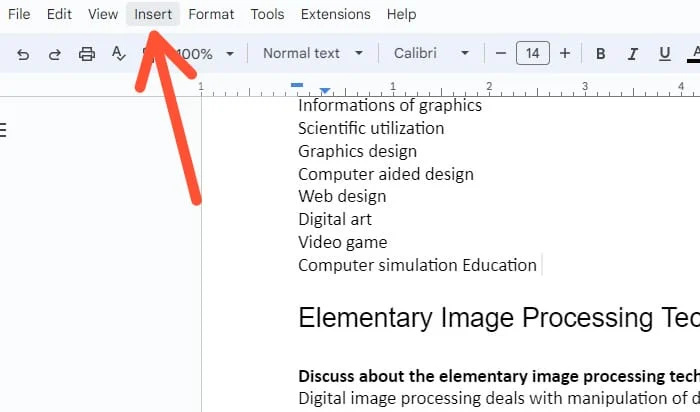
यहां, हम इस मेनू में 'ब्रेक' विकल्प देखते हैं और हमें पेज ब्रेक भी जोड़ना होगा। तो, हम इस विकल्प के तीर पर क्लिक करते हैं। इसके बाद एक और मेनू दिखाई देता है जिसमें से हम “पेज ब्रेक” विकल्प का चयन करते हैं।
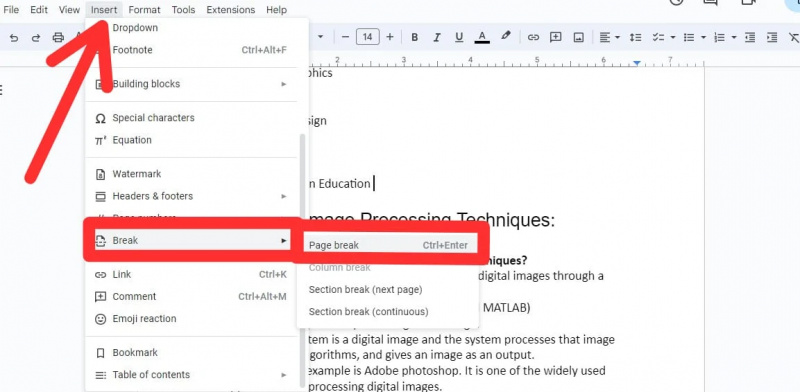
'पेज ब्रेक' विकल्प का चयन करने के बाद, अब हम देखते हैं कि पेज ब्रेक उस बिंदु पर जोड़ा गया है जहां हम अपना कर्सर रखते हैं और उसके बाद का टेक्स्ट अब अगले पेज पर स्थानांतरित हो गया है।
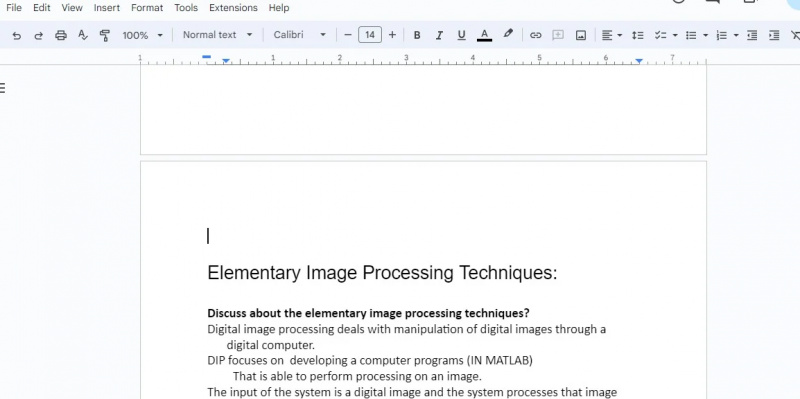
उदाहरण 2: 'Ctrl+Enter' शॉर्टकट का उपयोग करना
यहां, हम दूसरे शीर्षक, 'रैस्टर स्कैन' को अगले पृष्ठ पर ले जाना चाहते हैं और पेज ब्रेक लागू करना चाहते हैं। इसके लिए हम कर्सर को उस पैराग्राफ के बाद रखते हैं जहां से हमें अगले टेक्स्ट को अगले पेज पर शिफ्ट करना होता है। पैराग्राफ के अंत में कर्सर रखने के बाद, हम यहां शॉर्टकट तकनीक का उपयोग करते हैं और यहां पेज ब्रेक जोड़ने के लिए 'Ctrl+Enter' दबाते हैं।
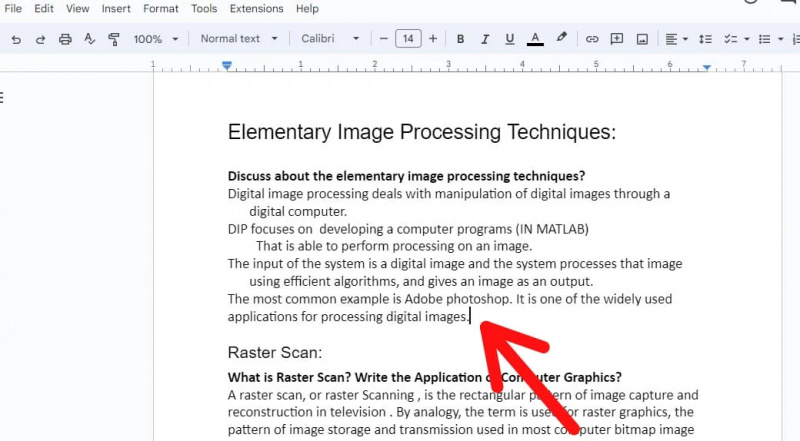
यहां, हमने देखा कि दूसरा शीर्षक अब अगले पृष्ठ पर स्थानांतरित हो गया है। ऐसा इसलिए है क्योंकि हम यहां 'Ctrl+Enter' का उपयोग करके 'पेज ब्रेक' जोड़ते हैं।
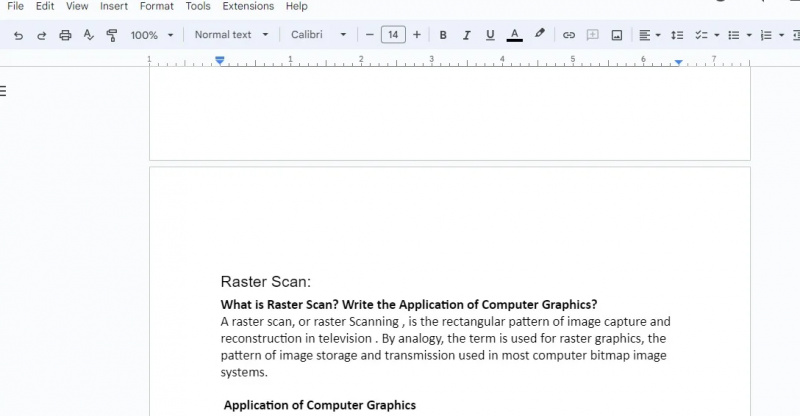
उदाहरण 3: 'लाइन और पैराग्राफ स्पेसिंग' का उपयोग करना
अब, एक और शीर्षक है जो 'कंप्यूटर ग्राफिक्स का अनुप्रयोग' है और हम इस बिंदु पर पेज ब्रेक जोड़ना चाहते हैं और इस शीर्षक को अगले पृष्ठ पर ले जाना चाहते हैं। यहां, हमें उस टेक्स्ट से पहले कर्सर को इंगित करना होगा जिसे हम अगले पृष्ठ पर ले जाना चाहते हैं। इसलिए, हम कर्सर या पॉइंटर को शीर्षक से पहले रखते हैं।
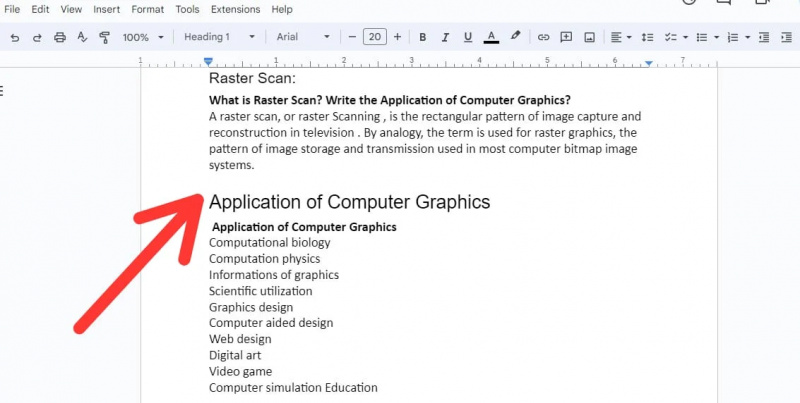
इसके बाद, हम 'लाइन और पैराग्राफ स्पेसिंग' आइकन की ओर बढ़ते हैं और ड्रॉप-डाउन मेनू खोलते हैं।
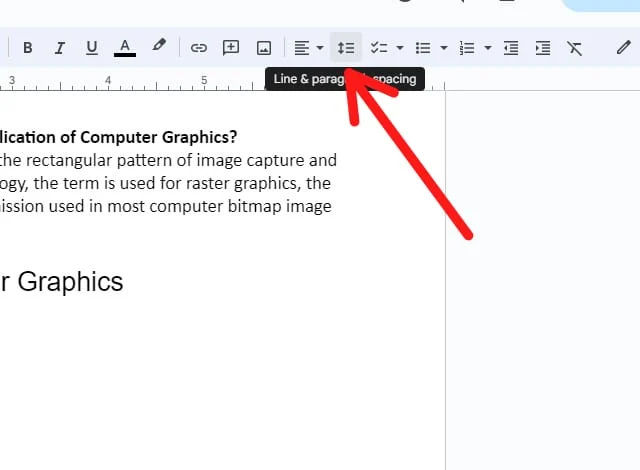
इस 'लाइन और पैराग्राफ स्पेसिंग' आइकन में एक विकल्प है जो कहता है, 'पहले पेज ब्रेक जोड़ें'। इसका मतलब है कि यह टेक्स्ट से पहले पेज ब्रेक जोड़ता है जहां हम कर्सर रखते हैं। इसलिए, उस विकल्प को दबाने से पेज ब्रेक वांछित स्थिति में जुड़ जाता है।
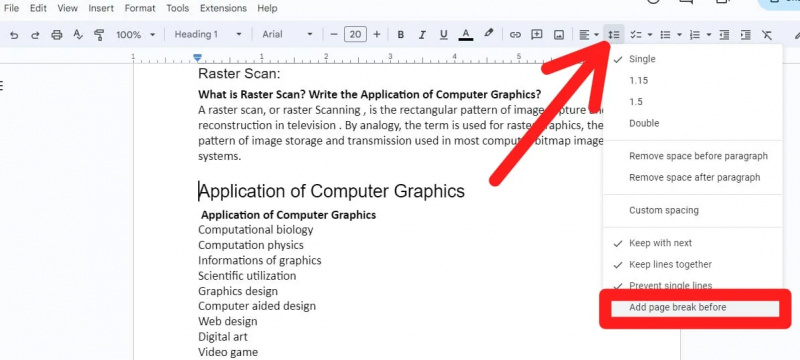
यहां, हम देख सकते हैं कि यह दस्तावेज़ को दो पृष्ठों में अलग करता है और पेज ब्रेक भी जोड़ता है जहां हम कर्सर को उस दस्तावेज़ पर रखते हैं।
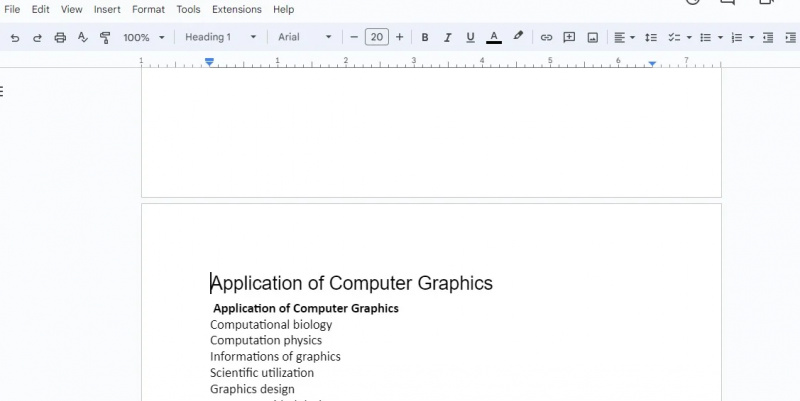
उदाहरण 4: 'प्रारूप' मेनू विकल्प का उपयोग करना
इस दस्तावेज़ में, हमारे पास एक 'कंप्यूटर ग्राफ़िक्स' शीर्षक है और हम यहां पेज ब्रेक जोड़ना चाहते हैं और इस शीर्षक के पाठ को उस शीर्षक के साथ अगले पृष्ठ पर स्थानांतरित करना चाहते हैं। हम यहां कर्सर को 'कंप्यूटर ग्राफ़िक्स' शीर्षक से पहले रखते हैं।
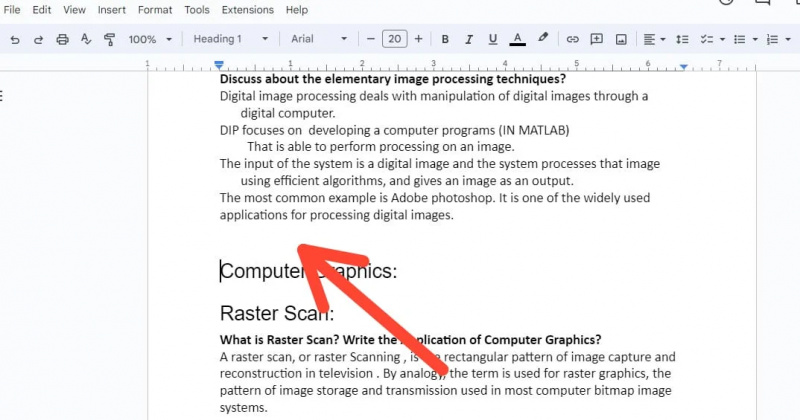
हम कर्सर को आवश्यक स्थान पर रखने के बाद 'फ़ॉर्मेट' मेनू का चयन करते हैं क्योंकि हमें इस स्थान पर एक पेज ब्रेक डालने की आवश्यकता होती है। यह मेनू विभिन्न प्रकार की गठन संभावनाएँ प्रदान करता है। हमें यहां एक पेज ब्रेक जोड़ने की जरूरत है, इसलिए हम इस मेनू में 'लाइन और पैराग्राफ स्पेसिंग' विकल्प के आगे वाले तीर पर क्लिक करते हैं। उसके बाद, 'पहले पेज ब्रेक जोड़ें' विकल्प वाला एक और मेनू प्रदर्शित होता है। हम यहां 'पहले पेज ब्रेक जोड़ें' विकल्प चुनते हैं क्योंकि हमें शीर्षक से पहले पेज ब्रेक डालना होता है।
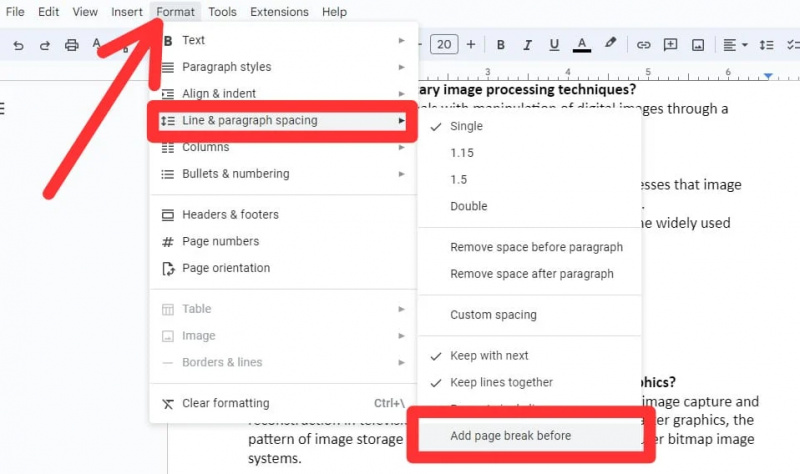
यहां, निर्दिष्ट शीर्षक अब दस्तावेज़ के अगले पृष्ठ पर ले जाया गया है जहां कर्सर दस्तावेज़ पर स्थित है। यह 'पेज ब्रेक' की सहायता से एक पेज के दस्तावेज़ को दो पेज के दस्तावेज़ में अलग करता है।
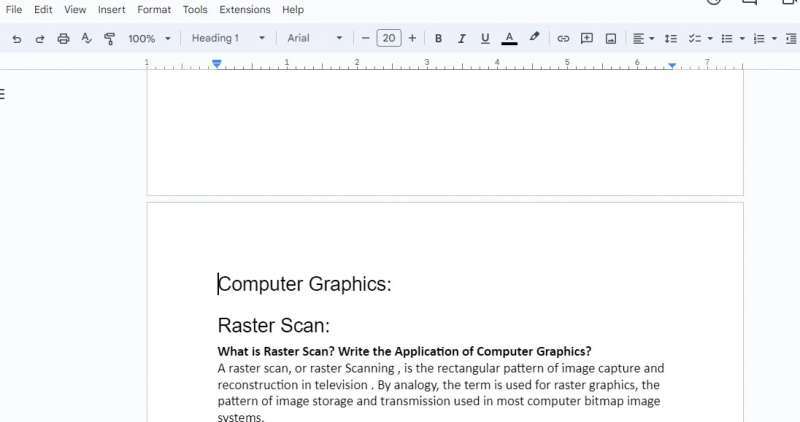
उदाहरण 5: Google डॉक्स में एंड्रॉइड पर पेज ब्रेक
चूँकि हम एंड्रॉइड पर Google डॉक्स में भी काम करते हैं, हमें कभी-कभी एंड्रॉइड पर पेज ब्रेक का उपयोग करने की आवश्यकता होती थी। अब, यहां एक उदाहरण है जिसमें हम Google डॉक्स दस्तावेज़ में एंड्रॉइड पर एक पेज ब्रेक जोड़ते हैं। दस्तावेज़ दिखाया जाता है जहां हम अपने कर्सर को आवश्यक स्थान पर रखते हैं जहां हमें पेज ब्रेक डालना होता है।
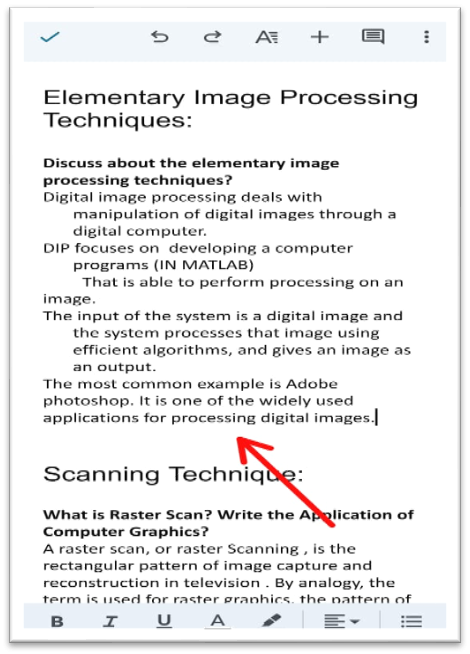
अब, इसके बाद, हमने '+' चुना जो कि इंसर्शन विकल्प खोलने के लिए एंड्रॉइड पर यहां इन्सर्ट मेनू है। इसलिए, हम उन विकल्पों में से 'पेज ब्रेक' विकल्प का उपयोग करके पेज ब्रेक सम्मिलित करते हैं।
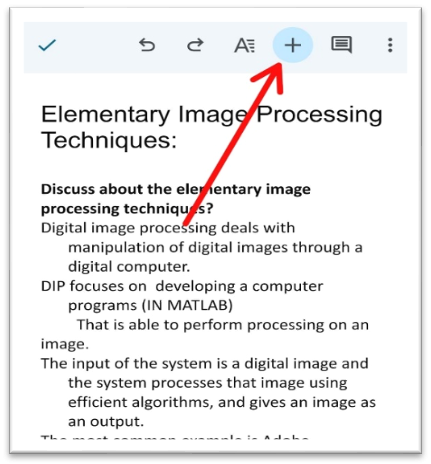
“+” इन्सर्ट आइकन पर क्लिक करने के बाद कुछ और विकल्प प्रदर्शित होते हैं। हम नीचे स्क्रॉल करते हैं और उसमें उपलब्ध “पेज ब्रेक” विकल्प देखते हैं। अब हम इस पर क्लिक करते हैं।

'पेज ब्रेक' विकल्प के हमारे चयन के बाद, हम देख सकते हैं कि जिस बिंदु पर हमने अपना पॉइंटर रखा था उसके बाद का टेक्स्ट अब स्थानांतरित हो गया है या हम कह सकते हैं कि पेज ब्रेक दिखाई देता है। जब यह दस्तावेज़ मुद्रित होता है तो पृष्ठ विराम के बाद की सामग्री अगले पृष्ठ पर मुद्रित होती है।
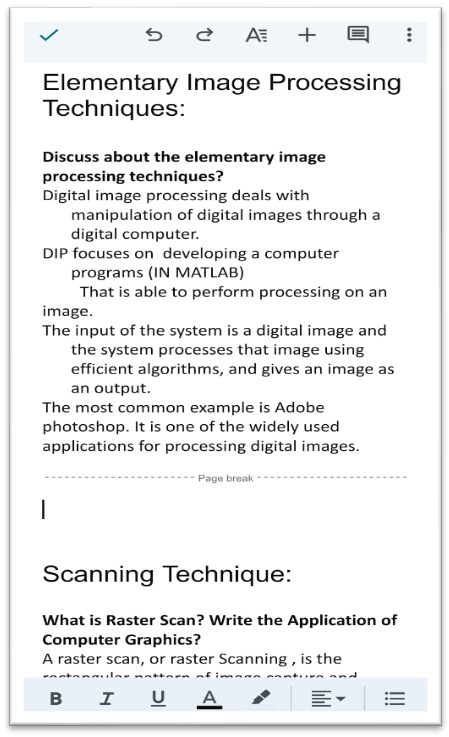
निष्कर्ष
हमने इस गाइड में चार अनूठी तकनीकों का उपयोग करके Google डॉक्स में पेज ब्रेक डाला और व्यावहारिक प्रदर्शनों की मदद से इन सभी चार तकनीकों को दिखाया। हमने उन्हें अच्छी तरह समझाया और Google Docs में पेज ब्रेक डालने से पहले और बाद के दस्तावेज़ दिखाए। हमने इस एंड्रॉइड पेज ब्रेक को Google डॉक्स दस्तावेज़ में भी डाला है।